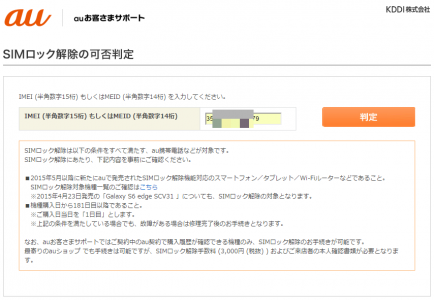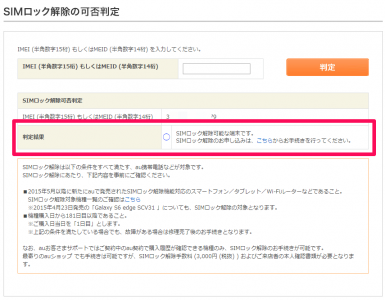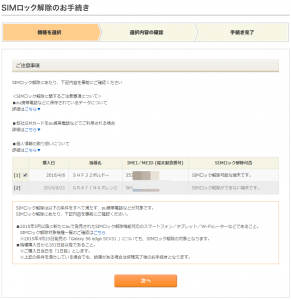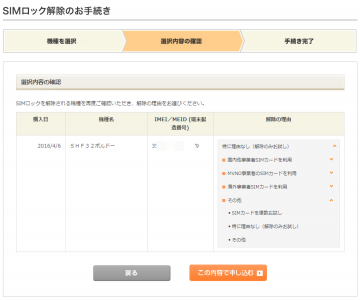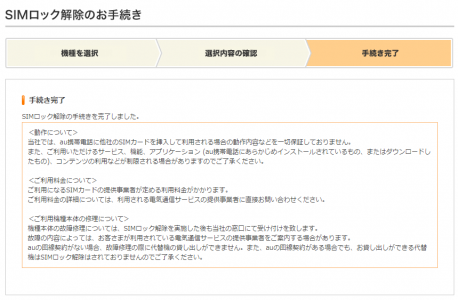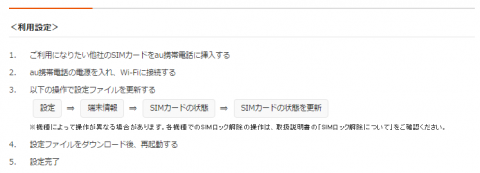4月にauのガラホ、AQUOS K SHF32を購入しましたが、それから181日過ぎましたのでついにSIMロックの解除が可能に!

さっそく解除してみましたのでまとめます。
2017/08追記 auのSIMロック解除は購入から100日に短縮されました!なお、12月からは一括購入であれば即SIMロック解除が可能になります。詳しくは以下公式サイトのリリースへ。
https://www.au.com/information/notice_mobile/service/20170630-01/
auのSIMロック解除手続き
au端末のSIMロック解除を行う場合、パソコンやスマホで行うか、auショップで行うかどちらか選べます。auショップで行うと3,240円の手数料が必要ですが、自分のパソコン・スマホから行えば無料です。
ただし、自分で行う場合はauの契約中で、購入履歴が確認できなければなりません。逆に契約のないau端末、例えば白ロム端末などでもauショップに持ち込めばSIMロック解除は可能です。
その他には以下の条件があります。
SIMロック解除は以下の条件をすべて満たすau携帯電話などが対象です。
2015年5月以降に新たにauで発売されたSIMロック解除機能対応のスマートフォン/タブレット/Wi-Fiルーターなどであること。SIMロック解除対象機種一覧のご確認はこちら
※2015年4月23日発売の「Galaxy S6 edge SCV31 」についても、SIMロック解除の対象となります。
機種購入日から181日目以降であること。
※ご購入日当日を「1日目」とします。
※上記の条件を満たしている場合でも、故障がある場合は修理完了後のお手続きとなります。
ネットワーク利用制限中のau携帯電話でないこと。
私は購入から181日過ぎた、au契約中の端末でしたので、パソコンからネットで行うことにしました。
パソコンからSIMロック解除手続きを行う
パソコンまたはスマホからSIMロック手続きを行う場合、以下のリンク先から手続きを行います。なお、朝9:00以降でないと使えない模様です。
https://au-cs0.kddi.com/au-support/sui/SUI001W001/SUI0010001BL.do
まずはこの画面で端末番号を打ち込みます。IMEIまたはMEIDと呼ばれるものですが、SHF32の場合は15桁のIMEIを入力します。
IMEIはAndroidの設定→その他→端末情報→端末の状態で確認できます。各端末に固有に割り当てられている番号です。
入力後に判定ボタンを押すと、結果が表示されます。
私の場合は181日経っているのでOK。180日以下だと「○月○日以降にもう一度試して」と表示されます。
OKの場合は「こちらからお手続きを行ってください」と表示されますので、リンクをクリックして手続きに進みます。
auお客様サポートに入るため、端末の暗証番号入力を求められますので、入力し次へボタンを押します。
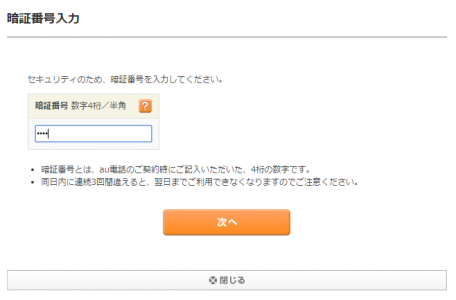
次のページでSIMロック解除をする端末が表示されます。
なお、端末が表示されない、別の端末が表示される場合、複数のauIDを持っていて、別のIDでログインしていませんか?確認してみてください。
で、今回はSHF32を選択して次へ進みます。
次に解除の理由を聞かれますが、回答はなんでも良いでしょう。私は「特になし」で回答しました。そして「この内容で申し込む」を押します。
で、次に…と思ったら、これで完了です。え?これで完了?あっさりしたものです。
ただ、このあとで別のSIMを挿す前にSHF32本体で以下の通り利用設定をしなければなりません。これで準備は完了です。
MVNOイオンモバイルのSIMを挿してみる
さて、本体のSIMロックが解除されましたので、実際にau以外のSIMを挿してみます。今回挿すのはMVNOイオンモバイルのSIMです。
ちなみにSHF32のSIMサイズはナノSIMサイズですので、代わりに挿すSIMもこのサイズである必要があります。
SIMを挿したあとはAPNを設定する必要があります。
設定→通信・ネットワーク→ネットワーク設定→モバイルネットワーク→アクセスポイント名で設定を行います。
設定する項目は以下の7項目
- 名前:(内容は任意)
- APN:i-aeonmobile.com
- ユーザー名:user
- パスワード:0000
- 認証タイプ:CHAP
- MCC:440
- MNC:10
これで設定は完了。データ通信も通話も可能になります。
データ通信中は上部に4Gの表示がされます。iPhoneのようにキャリア名が出ないのでわかりにくいですけれどね。

一方で、通話中は3Gの表示がされます。SHF32はVoLTE対応ですが、イオンモバイルのSIMではVoLTEでの通話ができません。
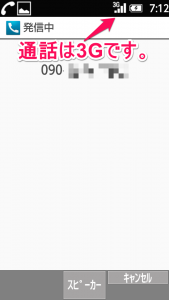
もし、VoLTEでの通話をMVNOで行いたい場合はmineoでVoLTE対応SIMを申し込む必要があります。
ということで、SIMフリー化は完了です。さあ、これでこのau回線は解約だ!